ActiveReports 11.0J Serverのライセンスを有効にしていない場合、管理者ポータルおよび利用者ポータルの上部のバーにライセンス登録がないことを表わすメッセージが表示されます。メッセージが表示されないようにするには、製品購入時に取得したプロダクトキーを使用してライセンスの登録を行います。
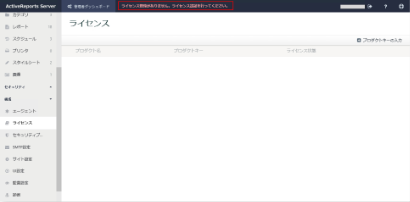 |
ライセンスを有効化するには
- 管理者ダッシュボードのサイドバーメニューで[構成]セクションを開き、[ライセンス]をクリックします。以下の画面が表示されたら、右上にある[プロダクトキーの入力]をクリックします。
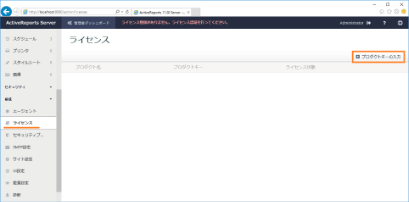
- 以下の[プロダクトキーの入力]ダイアログが表示されたら、製品購入時に入手した製品版のプロダクトキー(またはトライアル版のプロダクトキー)を入力し、「使用許諾契約書」の内容を確認し、「使用許諾契約の条項に同意します」のチェックボックスにチェックをオンにして[次へ]ボタンをクリックします。
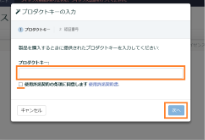
- 次に、入力したプロダクトキーから「認証番号」が自動生成されるので、インターネット接続可能なPCのブラウザからhttps://sa.grapecity.com/ja/activation/browser.aspx にアクセスします。
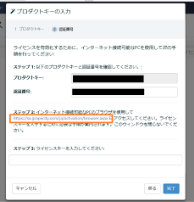
-
https://sa.grapecity.com/ja/activation/browser.aspx を開いたら、「プロダクトキー」と「認証番号」の入力項目が表示されるので、製品のプロダクトキーと手順3で取得した「認証番号」を入力し、[送る]ボタンをクリックします([プロダクトキーの入力]ダイアログから直接開いた場合、「プロダクトキー」と「認証番号」は自動入力されます)。
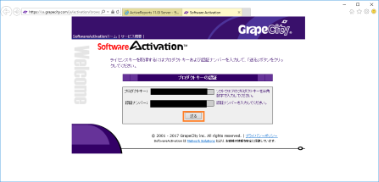
- 「ライセンスキー」の項目にライセンスキーが表示されるので、これをコピーします。
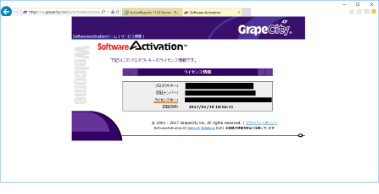
-
[プロダクトキーの入力]ダイアログに戻り、取得した「ライセンスキー」を手順3のテキストボックスに入力し、[完了]ボタンをクリックします。
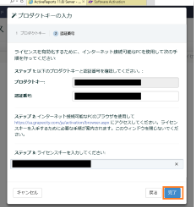
- 以上でライセンスの設定は終了です。以下のようにライセンス状態が「有効」と表示されていて、ポータル上部のバーからライセンス登録がないことを表わすメッセージが消えていれば、製品版として認識されています。
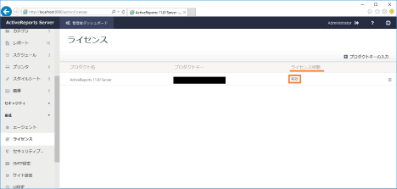
関連トピック